Windows11/10でのmsedgewebview2.exeの高いCPUとメモリの使用量を修正
タスクマネージャの[詳細]タブには、PCのバックグラウンドで実行される多数のプロセスが表示されます。 Windows 11では、これは「 msedgewebview2.exe」という名前の特定のプロセスです。 ’が懸念しているのは、不要なCPUメモリを大量に消費し、PCのパフォーマンスを低下させていることです。報告されているように、このプロセスは、アクティブ化されるたびにメモリに蓄積されます。この積み重なった記憶は、しばしば無駄であり、混乱の原因となります。この記事では、「msedgewebview2.exe」がCPUパワーとメモリのチャンクを消費しないようにする方法について説明します。
msedgewebview2.exeのCPUとメモリの使用率が高い問題を修正
MSEDGEWEBVIEWはMicrosoftEdgeWeb Viewの略であり、最も一般的には、この問題はMSTeamsアプリまたはMicrosoftウィジェットに関連しています。ここでの私たちの解決策は、このプロセスがまだ問題を引き起こしているかどうかを確認するためにそれらを無効にすることに焦点を当てます。このプロセスがウイルスであるかどうかについてまったく心配している場合は、ここで詳細を読むことができます。ここでは、プロセスが突然機能しなくなった場合に何ができるかについても説明します。実装を試みることができる主な修正は次のとおりです。
- タスクマネージャーからMicrosoftTeamsとMSウィジェットを閉じる
- スタートアップ時にMicrosoftTeamsを起動できないようにする
- Windowsレジストリを介してウィジェットを無効にする
1]タスクマネージャーからMicrosoftTeamsとウィジェットを閉じます
この問題の主な解決策は、チームとウィジェットのすべてのプロセスを停止することです。これは、タスクマネージャーを使用して行うことができます。 MSEDGEWEBVIEW2.EXEは、これらの両方のアプリで非常に積極的に使用されているため、ここで使用されていると想定するのは簡単なことではありません。行う必要があることは次のとおりです。
- タスクバーのWindowsアイコンを右クリックしてタスクマネージャを開きます
- [プロセス]タブでWindowsウィジェットとMicrosoftTeamsを見つけます
- それらを右クリックして、[プロセスの終了]を選択します。
両方のアプリで複製すると、タスクマネージャーの詳細からMSEDGEWEBVIEW2.EXEが表示されなくなります。
2]MicrosoftTeamsが起動時に起動しないようにする
Microsoft Teamsは、PCを起動するたびに起動する傾向があります。これにより、検討中のプロセスがアクティブになり、メモリの消費とリークが発生する可能性があります。これに対する解決策は、スタートアップでTeamsが完全に起動しないようにすることです。これも、タスクマネージャーを使用して行われます。
- メニューのWindowsキーからタスクマネージャを開きます
- 次に、上部の[スタートアップ]タブをクリックします
- ここには、スタートアップ時にアクティブ化するように指定されているアプリとプロセスのリストが表示されます。 Microsoft Teamsを見つけて選択し、右下の[無効にする]ボタンをクリックします
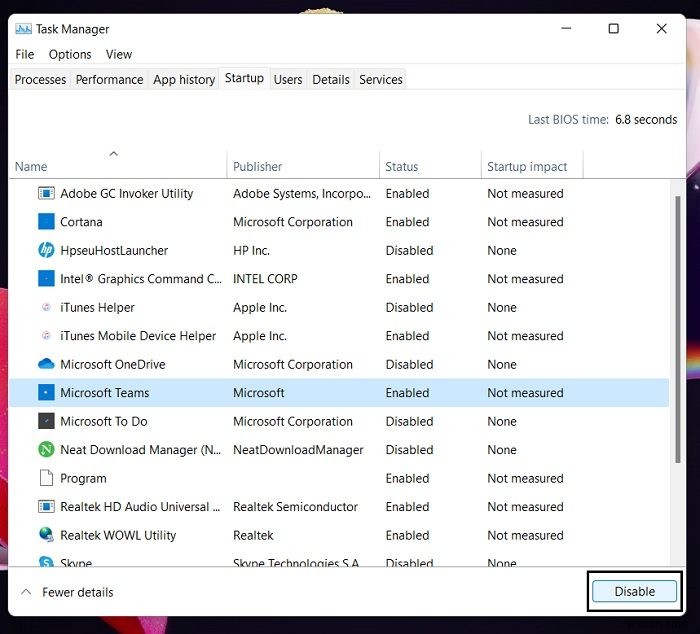
タスクマネージャーを閉じて、ビオラ!これでうまくいくはずです。
3]Windowsレジストリを介してウィジェットを無効にする
このプロセスはWindowsウィジェットにも関連しているため、これにも対処することが重要です。レジストリエディタを使用すると、ユーザーはWindowsウィジェットのPCでの実行を非常に簡単に無効にできます。
- 「Win」と「R」のキーの組み合わせで[ファイル名を指定して実行]コマンドボックスを開き、空のボックスに「Regedit」と入力します
- アドレスボックスに次の場所を入力します:
HKEY_CURRENT_USER\Software\Microsoft\Windows\CurrentVersion\Explorer\Advanced
- ここにあるDWORDエントリのリストから、「 TaskbarDa」を探します ’。それをクリックして、変更することを選択します
- 次に、ビット値を1から 0に変更します。 この変更を保存します
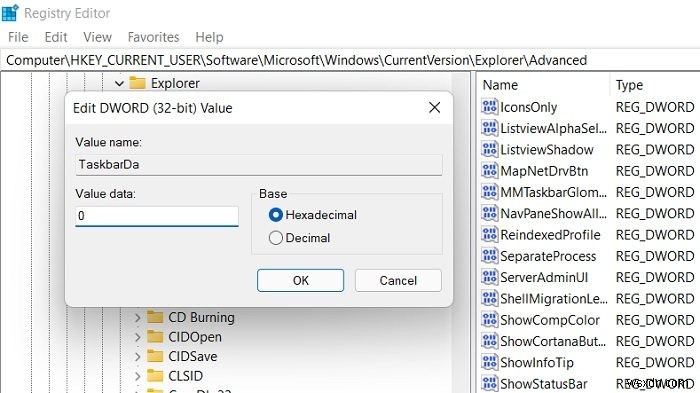
PCを再起動して、この変更を有効にします。
関連 :修正msedgewebview2.exeが機能しなくなりました。
Microsoft Edge WebView2ランタイムとは何ですか?
Microsoft Edge WebView2は、Microsoftが2021年初頭にデバイスで出荷を開始したランタイムインストールです。このサービスは、Microsoft 365パッケージのアプリケーションにWebベースの機能を提供することを目的としており、レンダリングとしてMicrosoftEdgeを使用して実行されます。エンジン。
WebView2ユーティリティは、Outlookの機能をアプリのアクセス可能なすべてのプラットフォームで共通にすることも目的としており、すべてがコンピューターに組み込まれています。理想的には、公式のランタイムであるため、アプリやプロセスに干渉することはありませんが、上記のような場合は、非常に簡単に処理できます。
Microsoft Edge WebView2ランタイムをアンインストールできますか?
コンピューターがWebView2アプリをインストールするには、WebView2ランタイムが必要です。このユーティリティは、すべてのデバイスプラットフォームでMSOffice機能の統一性を提供することを目的としています。ユーザーの頭に浮かぶ一般的な疑問は、WebView2ランタイムサービスをアンインストールできるかどうかであり、その答えは「はい」です。コンポーネントがシステムに安全にインストールされている場合は、WebView2ランタイムを削除できます。
上記の3つの解決策のいずれも機能しない場合、WebView2のアンインストールもCPUとメモリの問題の最後の手段になる可能性があります。コントロールパネルやWindows設定の従来の方法ではこのアプリをアンインストールできないため、Revo Uninstaller、IobitUninstallerなどのサードパーティのアンインストーラーに依存する必要があります。これがお役に立てば幸いです。将来的には「msedgewebview2.exe」。
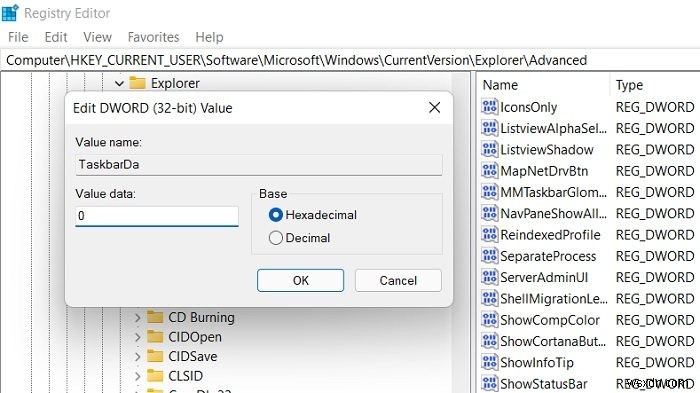
-
Windows11/10で高いCPUとメモリの使用を引き起こすサービスホストSysMain
多くのユーザーから、 SysMain プロセス(以前はスーパーフェッチと呼ばれていました)により、CPU使用率が高くなります。 SysMain サービスは、ハードドライブの使用方法を理解するのに役立ちますが、コンピュータに必ずしも必要なわけではありません。 サービスホストSysMainがCPUとメモリの使用率を高めています SysMainサービス Superfetchに関連するものです。その仕事は、システムのパフォーマンスを長期にわたって維持および改善することです。 System32フォルダーにあります。基本的に、 SysMain プロセスは、システムでのあらゆる種類の使用法のデータ
-
Windows で Microsoft Teams の高い CPU 使用率を修正する方法 (2022)
Microsoft Teams は、チームのコラボレーションや会議で人気のあるソフトウェアです。グループ通話オプションで最もよく知られています。ただし、Microsoft Teams は、CPU 処理能力を大量に消費する場合があります。これは主に、インストールされている他のアプリケーションの問題により、Microsoft Teams が大量の CPU RAM を消費する場合に発生します。 それ以外の場合、破損したアプリケーション ファイルも問題を引き起こす可能性があります。ありがたいことに、Microsoft Teams の CPU 使用率が高い問題のトラブルシューティングは簡単です。この場
